
Verwenden des Audio-Recorder in GarageBand für das iPad
Mit dem Audio-Recorder kannst du die eigene Stimme, ein Instrument oder jedes andere Tonmaterial über das Mikrofon deines iPad aufnehmen und in GarageBand wiedergeben. Du kannst Audiomaterial auch mit einem externen Mikrofon aufnehmen, das an dein iPad angeschlossen ist.
Der Audio-Recorder hat zwei Gruppen von Steuerelementen, mit denen du den Klang ändern kannst. Mit der Ansicht „Spaß“ kannst du den Klang deiner Aufnahme schnell ändern, während die Ansicht „Studio“ weitere Optionen zum Verbessern deiner Aufnahme bereitstellt.
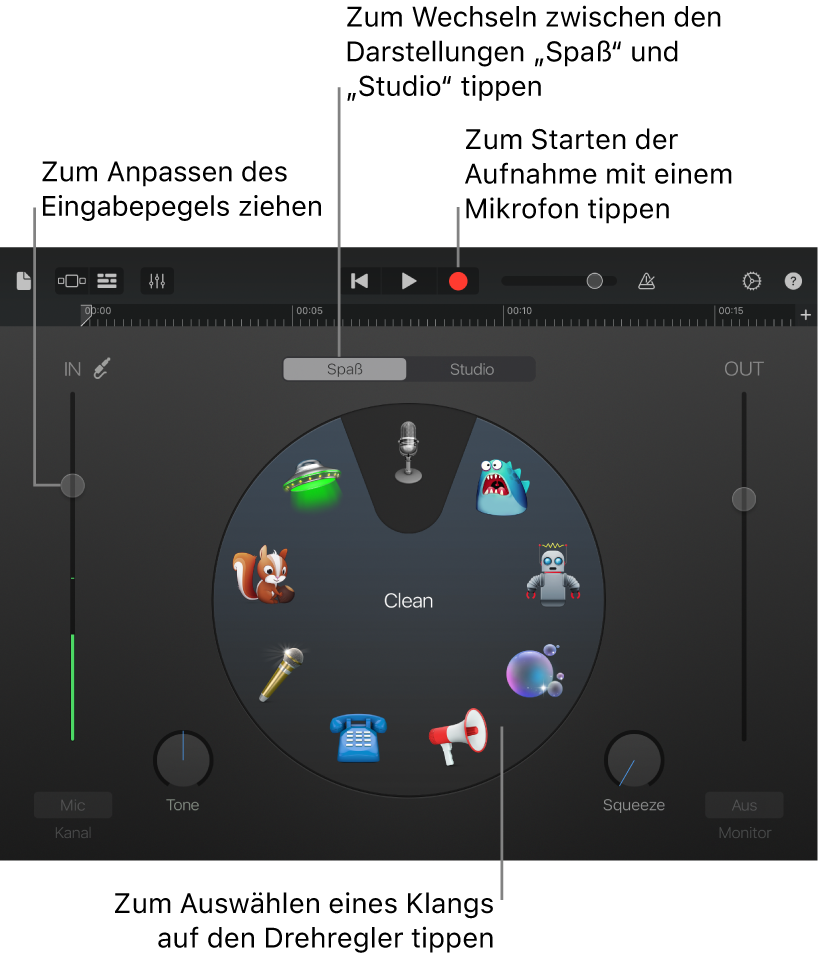
Im Home-Bildschirm oder in der Übersicht „Meine Songs“ kannst du schnell eine neue Audioaufnahme erstellen.
Tipp: Wenn die Aufnahme eines Klangs länger als die aktuelle Auswahl sein soll, ändere die Länge des Abschnitts in den Steuerungen des Songabschnitts.
Zwischen den Ansichten „Spaß“ und „Studio“ wechseln
Tippe oben im Audio-Recorder auf die Taste „Spaß“ und „Studio“.
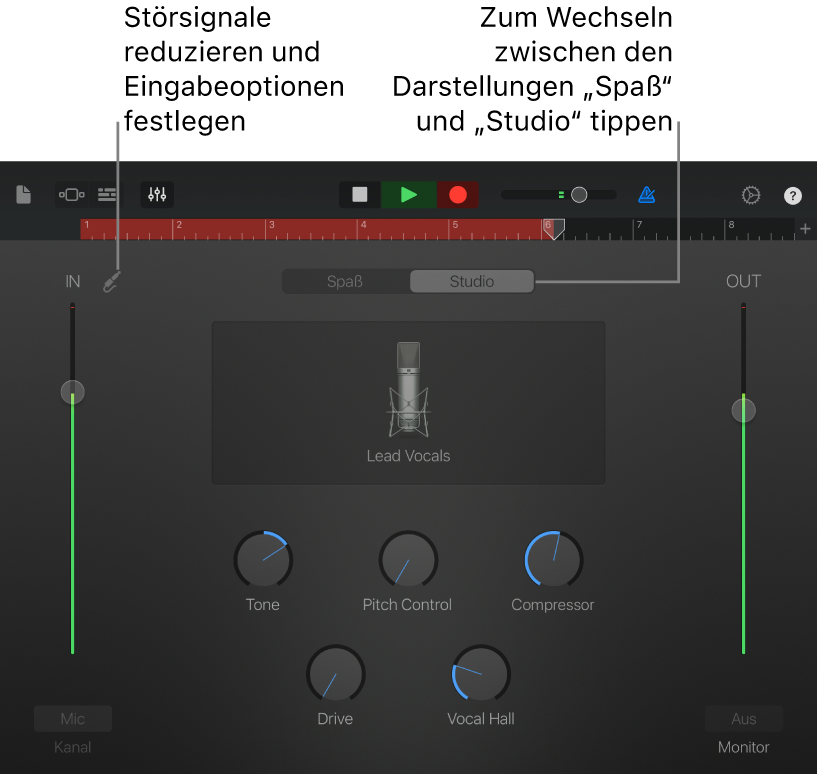
Ton aufnehmen
Tippe auf die Aufnahmetaste
 in der Steuerungsleiste.
in der Steuerungsleiste.Die Aufnahme setzt an der aktuellen Abspielposition ein. Das Lineal zeigt den Bereich, in dem aufgenommen wird, in rot.
Gib durch Spielen, Singen oder auf andere Weise Sound über das Mikrofon ein.
Tippe abschließend auf die Wiedergabetaste
 in der Steuerungsleiste, um die Aufnahme zu stoppen. Tippe erneut auf „Wiedergabe“, um die Aufnahme zu hören.
in der Steuerungsleiste, um die Aufnahme zu stoppen. Tippe erneut auf „Wiedergabe“, um die Aufnahme zu hören.
Eingangspegel des Mikrofons anpassen
Beim Aufnehmen zeigt der links befindliche Regler „In“ den Eingangspegel des Mikrofons an Eingabequelle. Wenn dein iPad oder die Eingabequelle die Steuerung des Eingabepegels unterstützt, ist der Regler aktiv und du kannst ihn nach oben oder unten ziehen, um den Eingabepegel anzupassen. Wenn der Regler rot wird, bewege ihn nach unten (oder nimm den Part erneut und dann etwas leiser auf), um Verzerrungen zu vermeiden.
Bewege den Regler „In“ nach oben oder nach unten, um den Eingangspegel festzulegen.
Tippe, wenn das Eingabegerät einen linken und einen rechten Kanal unterstützt, auf die Taste „Kanal“ unter dem Regler „In“. Wähle danach den Eingang 1 oder den Eingang 2 durch Tippen aus oder tippe alternativ auf „Stereo“ für eine Aufnahme in Stereo.
Eingangspegel automatisch einstellen
Wenn ein externes Mikrofon oder ein anderes Audiogerät (z. B. ein Headset oder ein Audio-Interface) an dein iPad angeschlossen ist, wird der Eingangspegel automatisch eingestellt.
Tippe auf die Taste „Eingangseinstellungen“
 und anschließend auf den Schalter „Automatisch“.
und anschließend auf den Schalter „Automatisch“.
Nebengeräusche reduzieren
Mit einem Noise Gate (Rauschgatter) kannst du bei Aufnahmen den unteren Grenzwert für das Eingangsrauschen reduzieren. Ein Noise Gate eliminiert den Ton, wenn dieser unter den festgesetzten Mindestwert absinkt.
Tippe auf die Taste „Eingangseinstellungen“
 und aktiviere „Noise Gate“.
und aktiviere „Noise Gate“.Bewege den Regler „Noise Gate“, bis das Geräusch verschwindet oder auf ein akzeptables Niveau zurückgeht.
Monitor-Funktion für ein externes Mikrofon aktivieren
Wenn ein externes Mikrofon oder ein anderes Audiogerät (z. B. ein Headset oder ein Audio-Interface) an dein iPad angeschlossen ist, wird die Taste „Monitor“ unter dem Regler „Out“ aktiv.
Tippe auf „Monitor“, um die Monitor-Funktion zu aktivieren. Tippe erneut auf diese Taste, um die Monitor-Funktion zu deaktivieren.
Klang mithilfe eines Preset ändern
Der Audio-Recorder bietet Presets, die nach einer Tonaufnahme angezeigt werden. Jede dieser Einstellungen bereichert die Aufnahme um ein besonderes klangliches Merkmal.
Führe einen der folgenden Schritte aus:
Tippe auf oder drehe den Knopf in der Ansicht „Spaß“, um eine oder mehrere Presets auszuwählen.
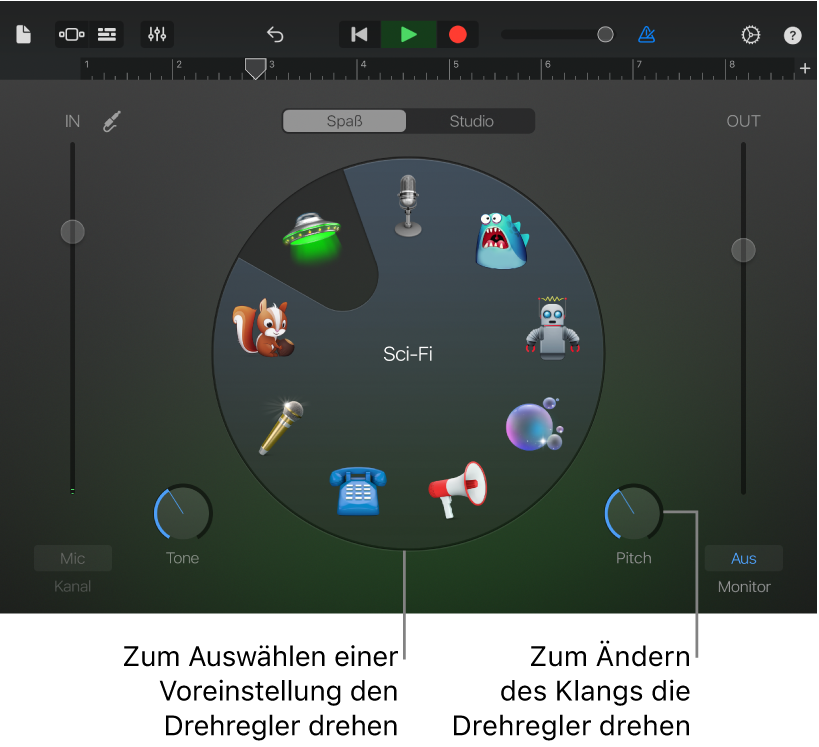
Tippe in der Ansicht „Studio“ auf das Symbol in der Mitte des Bildschirms und wähle ein Preset aus der Liste aus.
Drehe die Regler, um den Klang des Preset anzupassen.
Du kannst verschiedene Presets ausprobieren, indem du darauf tippst und die Regler drehst.
Festlegen von Tonart und Tongeschlecht für das Preset „Extreme Tuning“
Das Preset „Extreme Tuning“ ist ein beliebter Stimmeneffekt zur Korrektur der Tonhöhe deiner Aufnahme, basierend auf den Einstellungen für Tonart und Tongeschlecht deines Songs.
Tippe auf die Taste „Einstellungen“
 , tippe dann auf „Tonart“ und auf eine andere Tonart bzw. ein anderes Tongeschlecht (Dur oder Moll).
, tippe dann auf „Tonart“ und auf eine andere Tonart bzw. ein anderes Tongeschlecht (Dur oder Moll).
Wenn die tatsächliche Tonart bzw. das Tongeschlecht deines Songs von den entsprechenden Einstellungen abweicht, kann dieser Effekt weniger ausgeprägt sein oder die Tonhöhe einzelner Noten kann auf unerwünschte Art und Weise verändert werden.
